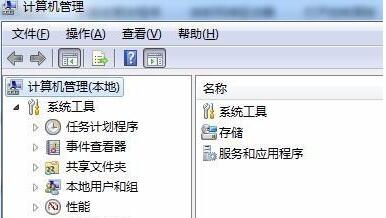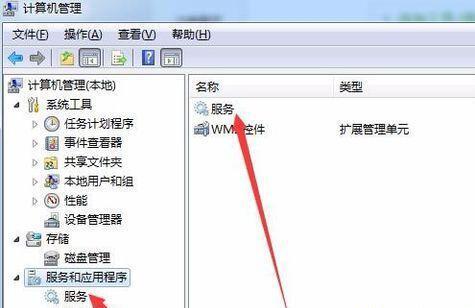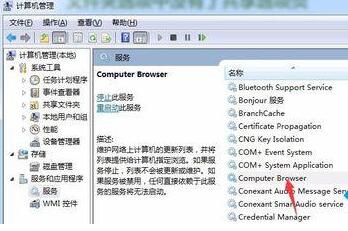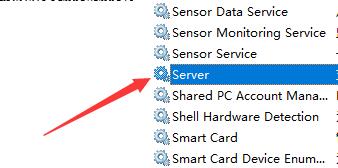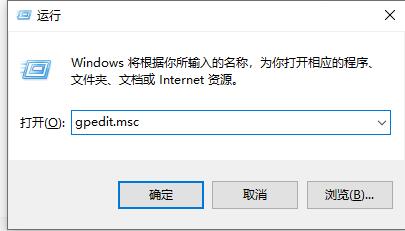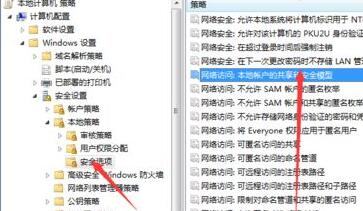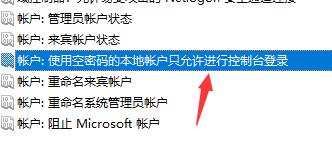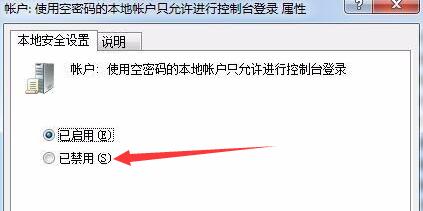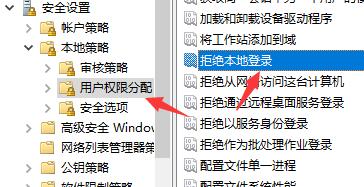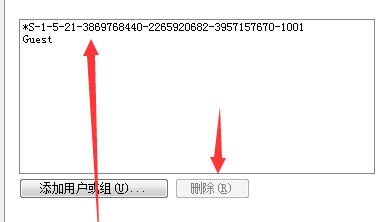win7文件夹没无法设置共享怎么办?
有时候我们需要在工作上能够访问一些文件夹,所以我们会通过网络来设置文件夹共享。不过有些用 Win7 系统的人发现他们无法成功设置文件夹共享,那该怎么办呢?别担心,今天就来教大家解决这个问题!如果你需要具体的步骤,那就来我们的网站看看吧!
win7文件夹没无法设置共享怎么办
1、首先我们在桌面上找到计算机,右键点击它在下拉菜单中点击管理。
2、点击下方服务和应用程序,然后点击下方服务或者在右侧点击服务。
3、在服务列表中找到computer broewser服务,右键选中它将它启动。
4、然后在服务列表找到server,使用相同的方法将它启动。
5、接着按下键盘的win+r组合键,打开运行,在其中输入gpedit.msc回车确定。
6、在组策略编辑器中找到安全选项,双击打开其中的网络访问:本地用户的共享安全模型。
7、打开后将它的属性更改为经典-对本地用户进行身份验证,不改变其本来身份。
8、接着在组策略中找到并双击打开账户:使用空密码的本地账户只允许进行控制台登录。
9、在其中勾选已禁用。
10、接着再找到用户权限分配,双击打开其中的拒绝本地登录。
11、将其中的所有用户名字全部删除即可。
相关文章
- win7怎么设置屏幕不休眠?win7设置屏幕不休眠操作方法
- win7电脑无法上网怎么办?win7连接网线无法上网解决方法
- win7配置update卡死怎么办?win7配置update失败解决方法
- win7蓝牙图标不见了怎么办?win7电脑蓝牙图标不见了恢复方法
- win7电脑只能使用有线网络无法使用wifi怎么解决?
- win7注册表更改拒绝怎么办?win7注册表无权限修改解决方法
- win7电脑识别usb设备失败怎么办?win7不能识别usb设备解决方法
- win7屏幕键盘怎么设置开启?win7启动虚拟键盘操作方法
- win7无法通过关键词搜索出文件或文件夹怎么解决?
- win7磁盘提示处于脱机状态怎么解决?
- win7桌面不显示图标怎么办?win7桌面没有任何图标解决方法
- win7怎么设置无线临时网络?win7建立无线临时网络教程
- win7不能运行cmd命令怎么办?win7无法运行cmd命令解决方法
- win7反复重启电脑怎么办?win7一直重启电脑解决方法
- win7文件夹没有安全属性怎么办?win7文件夹恢复安全属性教程
- win7无线网络显示红叉怎么办?win7无线wifi显示红叉解决方法